windows10系统word表格显示不全如何处理
一些用户反馈自己在windows10系统电脑中打开word文档查看内容时,发现右侧的内容显示不全,超过了显示范围之外,导致一部分文字查看不到。这是怎么回事呢?我们要如何操作?接下来,系统城小编就带大家详细解析下该问题。
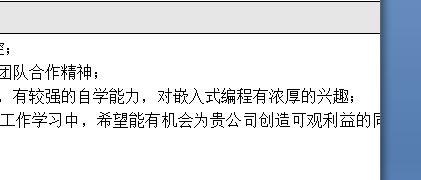
出现这样的问题是由于表格过大造成的,可以按住边框,往里收缩,缩小后就可以看全了。或者把纸张设置大一些也行。尝试选中字体后,选择“清除格式”查看是否有效果。
出现这样的情况可能是版本不同的word创建的,我们可以将全部内容按下alt+a 全选,然后进行复制,在本地新建一个word的文档,将内容粘贴进去查看能否解决。除了以上猜测之外我们可以按下面方法进行解决。
方法如下:
1、打开word文档,按下alt+a 将内容全选,然后点击 布局 -- 自动调整,点击【根据内容自动调整表格】即可正常显示。
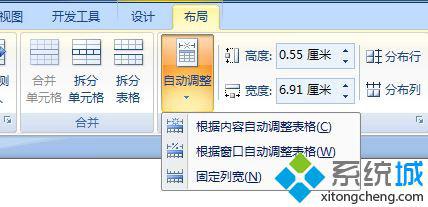
windows10系统word表格显示不全的处理方法就介绍到这里了。当然,用户们如果将word文档的布局直接修改为 横向 同样可以解决看不到全部内容的问题!
相关教程:会议座位表word模板我告诉你msdn版权声明:以上内容作者已申请原创保护,未经允许不得转载,侵权必究!授权事宜、对本内容有异议或投诉,敬请联系网站管理员,我们将尽快回复您,谢谢合作!










